Възобновяване на изтеглянето на файлове от интернет след прекъсване на връзката
Топ 20 на най-добрите телевизионни сериали за.
Т-4 - самолетът отпред.
Възобновяване на изтеглянето на файлове от интернет след прекъсване на връзката. Програма "Download Master".
В тази статия ще ви кажем как можете да изтеглите файл от интернет след рестартиране на компютъра.
Всички знаем много добре, че днес интернет се използва активно за теглене на файлове. В същото време, в зависимост от скоростта на връзката, процесът на изтегляне на файлове може да отнеме няколко часа или дни. В този случай може да възникне ситуация, когато процесът на изтегляне бъде прекъснат поради прекъсване на интернет връзката. След това най-вероятно ще трябва да изтеглите изтегления файл отново, което означава, че всички часове, прекарани в изтеглянето на този файл, са били загубени. За да можете да изтеглите файл от интернет, можете да използвате специални програми - мениджъри за изтегляне. Една от тези програми -Download Master- ще бъде обсъдена в тази статия.
Изтегляне на програма
Download Master е безплатна програма, можете да я изтеглите от официалния сайт на разработчиците.
Инсталиране на програма
Следвайте инструкциите на съветника за инсталиране: щракнете върху "Напред ", прочетете и приемете условията на лицензионното споразумение, имайте предвид, че по време на инсталацията трябва да затворите всички браузъри. Изберете папка за инсталиране на Download Master, папка за съхраняване на преки пътища и т.н. Освен това по време на инсталационния процес на Download Master ще бъдете подканени да инсталирате Yandex.Bar (това не е задължително). След това натиснете "Край ". Това завършва инсталирането на програмата.
Работа с програмата
При първото стартиране Download Master ви подканва да изберете типа на вашата интернет връзка (фиг. 1).
Главен прозорецDownload Master е показан на фигура 2.

По-горе е главното меню на програмата (“Файл ”, “Качване ”, “Действия ” и др.). Има елемент от менюто "Помощ ", който подробно описва възможностите на Download Master на български език.
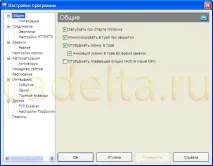
Отметнете елементите, от които се нуждаете, в раздела "Общи ". Обърнете внимание и на раздела “Интеграция ” (фиг.4).
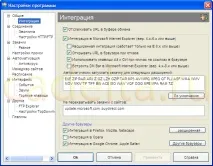
Тук можете да изберете опции за интегриране на Download Master в браузърите. Ако искате всички изтегляния да бъдат незабавно прехвърлени към Download Master, можете да проверите всички браузъри в секцията „Други браузъри “. В този случай не сме интегрирали Download Master в браузъра Opera. Можете да промените местоположението за запис на изтеглените файлове в раздела "Изтегляне " (фиг.5).
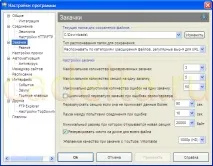
За да промените местоположението на изтеглените файлове, щракнете върху бутона "Промяна " и изберете произволна папка или създайте нова. Също така в този раздел можете да промените някои параметри на Download Master, например максималния брой едновременни изтегляния.
Можете автоматично да проверявате изтеглените файлове с вашата антивирусна програма. За да направите това, изберете раздела "Антивирус " (фиг.6).
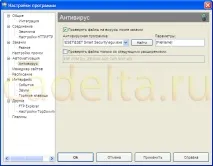
Поставете отметка в квадратчето до надписа "Сканиране на файлове за вируси след изтегляне ", щракнете върху бутона "Намери " и изберете изпълнимия файл (файл с разширение .exe) на вашата антивирусна програма. Ако не виждате файлови разширения, можете да използвате статията „Показване на файлово разширение“.
Сега нека преминем директно към описанието на изтеглянето на файлове с помощта на Download Master.
Как да изтеглите файл с помощта на Download Master.
Сега, когато изтеглите файл, ще видите следното съобщение на екрана(фиг. 7).
И в центъра на екрана самият изтеглен файл ще бъде показан в програмата Download Master (фиг. 8).
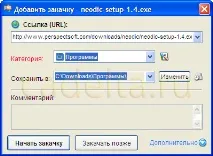
Щракнете върху „Стартиране на качването “, за да започнете изтеглянето на файла. Изтегленият файл ще бъде разположен в папката, посочена за запис (вижте Фиг. 8). Всички изтегляния се показват в главния прозорец на Download Master (фиг. 9).

Ако интернет връзката е прекъсната по време на процеса на изтегляне, можете да възобновите изтеглянето на файла, като щракнете с десния бутон върху него и натиснете "Възобновяване ". В този случай изтеглянето на файла ще продължи от точката, където е била прекъсната връзката с интернет. Ако Download Master не стартира автоматично, можете да щракнете с десния бутон върху изтегления файл и да изберете "Копиране на връзката ", след което щракнете върху синьото "+ " с надпис "Добавяне " в главния прозорец на Download Master и да поставите копирания линк, за да изтеглите файла там (фиг. 10).
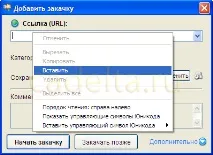
Това завършва историята за програмата Download Master.
Можете да обсъдите всички въпроси относно тази статия в нашия форум.